如何使用珍宝标尺来给OneNote辅助绘图
办公软件是指可以进行文字处理、表格制作、幻灯片制作、图形图像处理、简单数据库的处理等方面工作的软件。目前办公软件朝着操作简单化,功能细化等方向发展。办公软件的应用范围很广,大到社会统计,小到会议记录,数字化的办公,离不开办公软件的鼎力协助。另外,政府用的电子政务,税务用的税务系统,企业用的协同办公软件,这些都属于办公软件。
数字珍宝 Gem for OneNote 提供标尺来辅助 OneNote 2016,2013,2010 绘图。
打开珍宝标尺
在数字珍宝 Gem for OneNote 中,点击“绘图”选项卡 –》“标尺”功能。
这样,就可以打开珍宝标尺了。
在数字珍宝 Gem for OneNote 中,点击“绘图”选项卡 –》“标尺”功能。
这样,就可以打开珍宝标尺了。
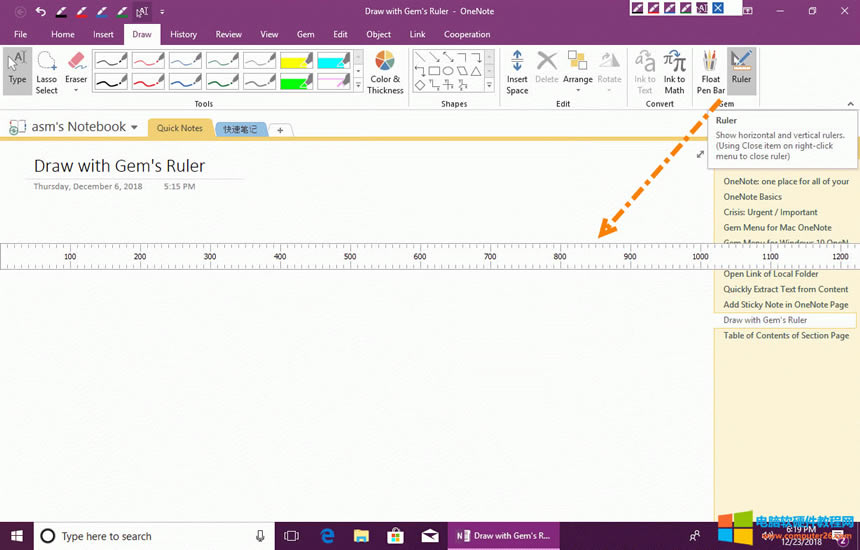
打开多个珍宝标尺
珍宝标尺可以打开多个。多个标尺更能进行界限。
在标尺上,点击鼠标右键,在右键菜单中,有 “New Ruler”,可以新建更多的标尺出来。
珍宝标尺可以打开多个。多个标尺更能进行界限。
在标尺上,点击鼠标右键,在右键菜单中,有 “New Ruler”,可以新建更多的标尺出来。
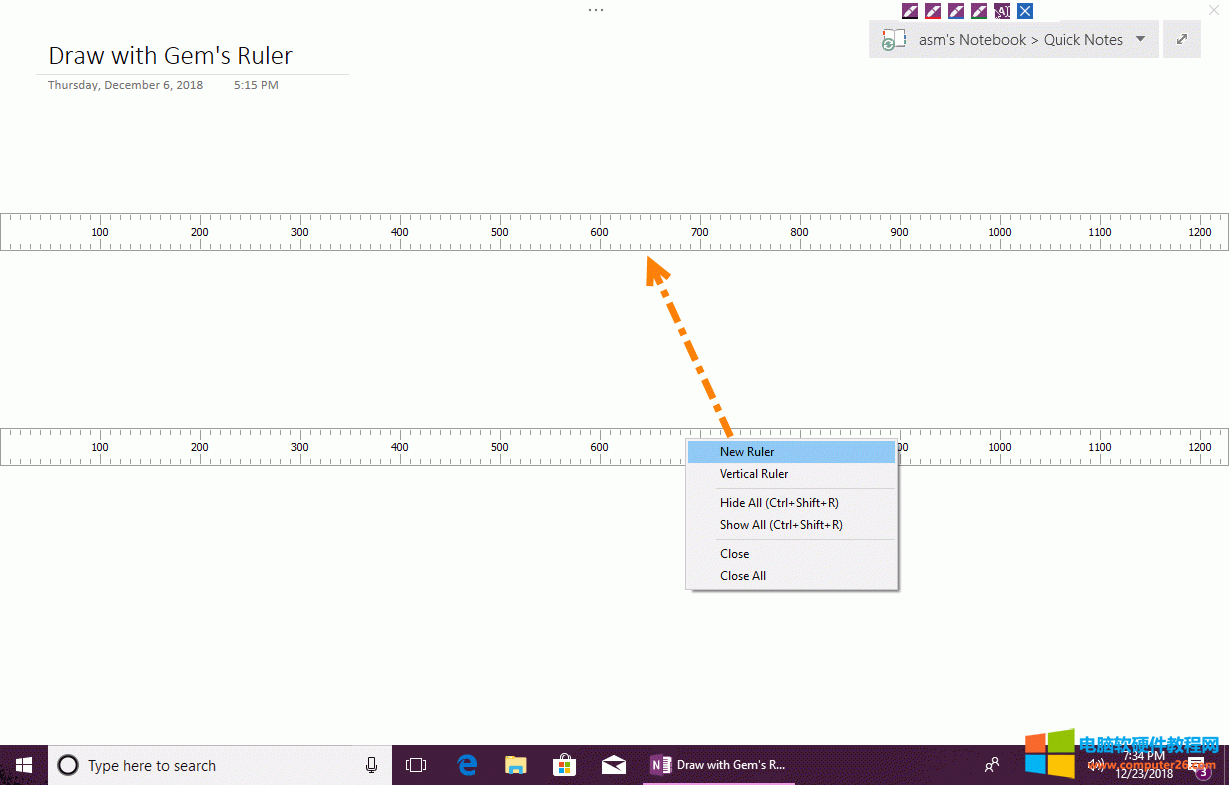
转换珍宝标尺为垂直标尺
珍宝的标尺是可以水平标尺和垂直标尺互相转换的。
在一个水平标尺的右键菜单中点击“Vertical Ruler“菜单项,则会转换成垂直标尺。
同样的,在一个垂直标尺的右键菜单中点击“Horizontal Ruler“菜单项,则会转换成水平标尺。
珍宝的标尺是可以水平标尺和垂直标尺互相转换的。
在一个水平标尺的右键菜单中点击“Vertical Ruler“菜单项,则会转换成垂直标尺。
同样的,在一个垂直标尺的右键菜单中点击“Horizontal Ruler“菜单项,则会转换成水平标尺。
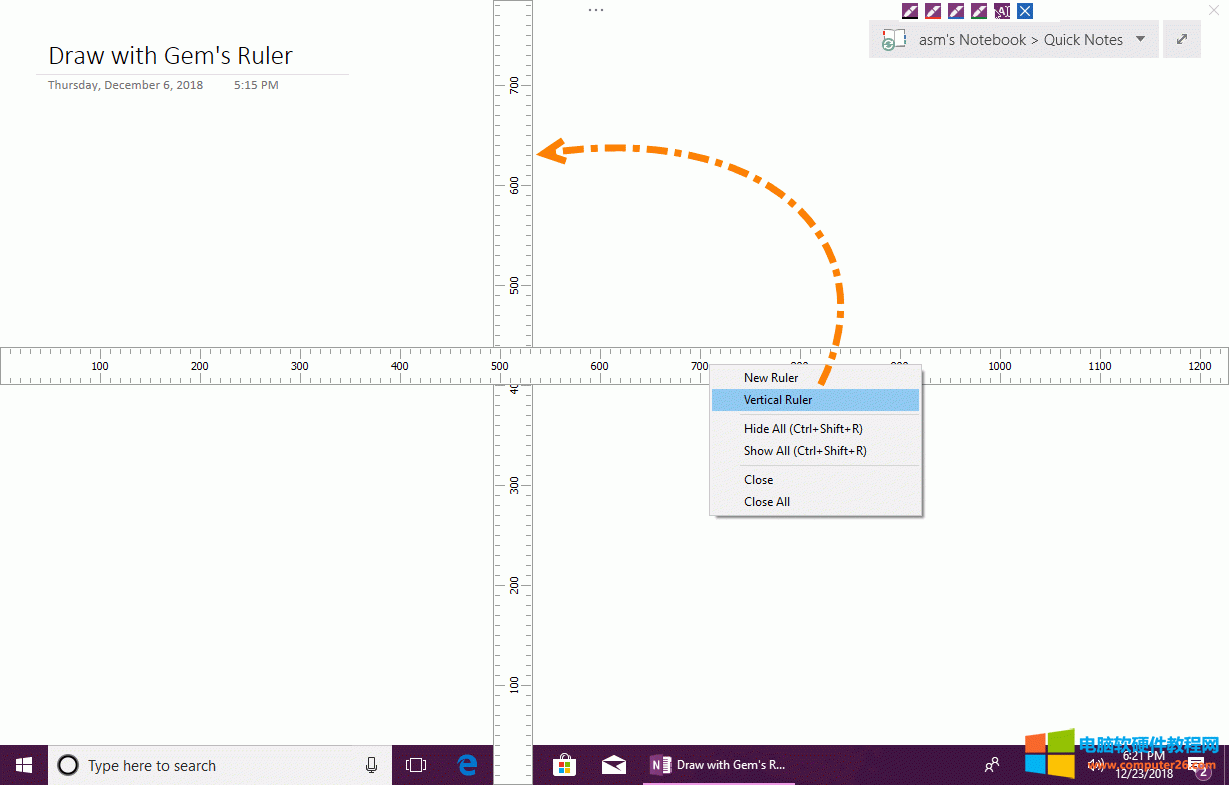
珍宝标尺的其他功能
- 创建新标尺 New Ruler:可以创建多个标尺放置在桌面上。
- 垂直标尺 Vertical Ruler:可以把水平标尺变成垂直标尺。
- 隐藏所有标尺 Hide All:把所有的标尺隐藏起来。快捷键:Ctrl+Shift+R
- 显示所有标尺 Show All:把所有隐藏的标尺显示出来。快捷键:Ctrl+Shift+R
- 关闭标尺 Close:关闭当前标尺。
- 关闭所有标尺 Close All:关闭所有的标尺。
- 水平标尺 Horizontal Ruler:把当前垂直标尺转变成水平标尺。
- 刻度从上至下 Scale from Top to Bottom:把垂直标尺的刻度变成从上为 0 – 下为 1000
- 刻度从下至上 Scale from Bottom to Top:把垂直标尺的刻度变成从下为 0 – 上为 1000
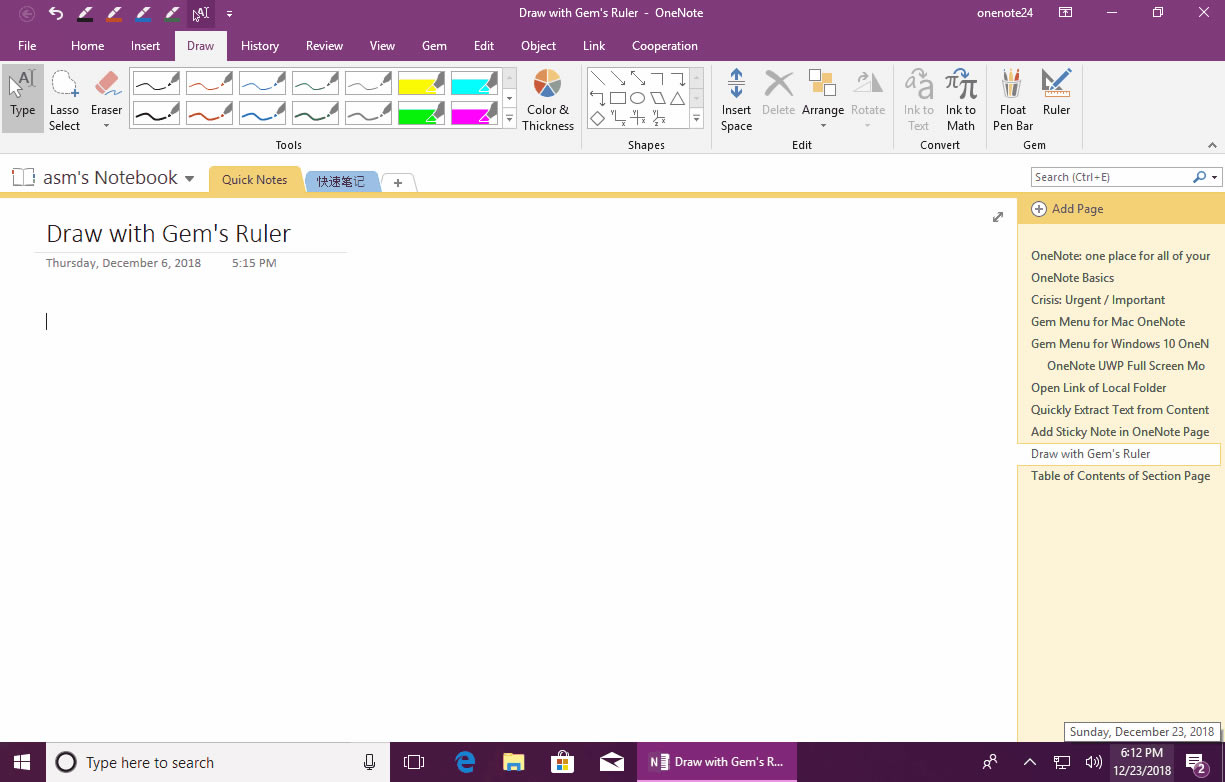
Office办公软件是办公的第一选择,这个地球人都知道。
……